Cum de a crește fontul pe Mac - articol
Creșterea numai printr-o pereche de pini de fonturi, pot face treaba mult mai confortabil.
Nu toți oamenii se pot lăuda cu vizibilitate perfectă. Dacă îi aparține, vă felicit doar! Dar dacă nu, atunci în acest articol vă va învăța cum să facă munca pentru Mac mai plăcut și confortabil.
Text. Text peste tot. Materialele de pe Internet, numele programelor și fișiere, elemente de interfață - toate conține informații de text. Prin urmare, chiar și oameni cu o viziune asemănătoare cu este dificil să se distingă aceste etichete mici, fără a suprasolicita ochii.
Din fericire, Mac OS și aplicații pentru instrumentele le-a creat cu ideea de oameni cu care nu cea mai bună viziune.
Cu toate acestea, atunci când se creează o dimensiune nou document, font, acesta va fi toate aceleași 12 pinii, așa că ar trebui să crească dimensiunea implicită. În TextEdit, faceți clic pe Setări și setați în secțiunea Font dimensiunea dorită. Din păcate, acest lucru nu este posibil în pagini, iar în unele versiuni ale MS Word. În aceste cazuri, vă poate ajuta la creșterea cursorul de zoom pagină, situat în partea de jos a ferestrei programului.
Font în browsere de Internet
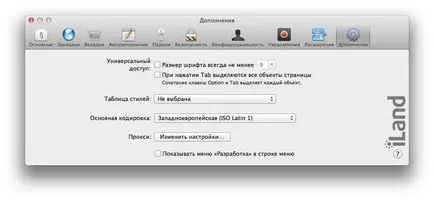
În marea majoritate a browsere de internet (Safari, Chrome, Mozilla) au posibilitatea de a mări dimensiunea paginii utilizând comenzi rapide de la tastatură Command +, atunci browser-ul va aminti scara specificată pentru fiecare pagină.
În plus, este posibil să se stabilească o anumită dimensiune de font pentru toate paginile.
În Chrome, trebuie să faceți pentru a deschide setările -> Afișați setările avansate, derulați în jos până la punctul de conținutul web al acestora și a stabilit în această secțiune, dimensiunea fontului și / sau dimensiunea paginii.
În Safari, accesați Preferences -> Advanced și setați pinii opus dorit dimensiunea font este întotdeauna cel puțin ...
Dacă utilizați trackpad, vă deschide oportunități suplimentare pentru extinderea pagini în Safari, care funcționează la fel ca și pe iOS. Atingeți de două ori cu două degete pe ecran aduce situat la regiunea sa centru, si cu ajutorul degetelor de reproducție de informații pot fi variate fără probleme la scară într-o gamă flexibilă.
Modificarea fontului în Finder
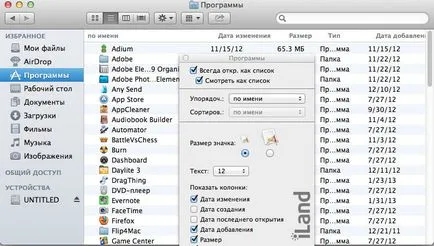
Pentru a mări dimensiunea fontului în Finder, trebuie să urmeze calea View -> Afișare vizualizare Opțiuni și selectați din meniul drop-down mai multe ace. Pentru a salva noile valori trebuie să faceți clic pe Setare ca implicit în partea de jos a panoului de setări.
dimensiunea laterală a listei în Mac OS
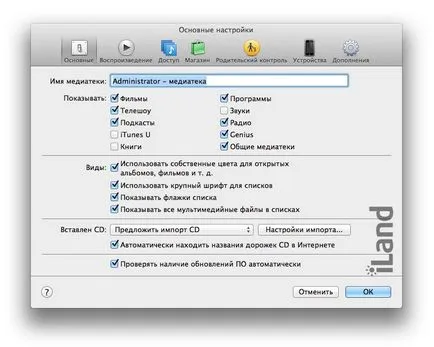
aplicații utilizate frecvent, foldere și fișiere sunt adesea stocate în listele laterale, dimensiunea fontului sau pictogramele care sunt prea mici, prea.
Citește takozh pe iLand.ua
În iTunes, puteți mări dimensiunea lor prin Setări -> Setări generale. tick Utilizați fonturi mari pentru liste. Cu toate acestea, în acest caz, nu numai că va crește partea de font, dar, în general, toate listele. De exemplu, numele de melodii din lista de redare va fi mai mult.
În iPhoto, du-te la Setări -> Aspect și setați dimensiunea fontului dorit, a se vedea textul sursă. Alegerea aici este mic, doar două opțiuni: mari și mici.
Iar dimensiunea elementelor din lista Finder este setată prin System Settings -> General -> dimensiunea pictogramelor dvs. în bara laterală.
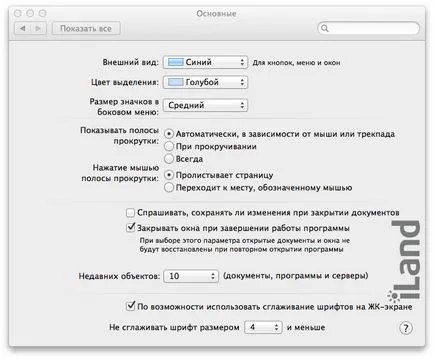
Fonturile din Mail

Aplicația de e-mail Mac OS dimensiunea fontului este setat în Setări -> fonturi și culori. Aici puteți selecta fontul dorit și pinii de la biblioteca de sistem, astfel încât intervalul este pur și simplu extraordinar.
Scalarea a sistemului de operare
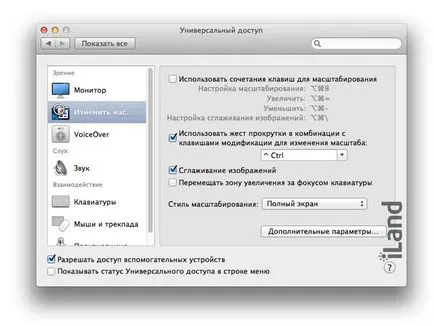
Mac OS perfect capabil să scară tot ceea ce este pe ecranul său, metodele sale, fără utilizarea de programe terțe. Pentru a activa această funcție, accesați System Preferences -> Accesibilitate -> Zoom.
Aici puteți alege o combinație de taste de pe tastatură pentru a mări și / sau butonul modificator pentru a controla scara cu ajutorul roții mouse-ului.
Cu scara, puteți muta în jurul ecranului, mutați indicatorul la margine.
Shvidky Poshuk: Mac, Mac OS, sfaturi utile, sfaturi Mac
A se vedea materіali legate de:
Eu sincer mulțumesc! Mi-ai salvat ochii mei)
Vă mulțumim! Foarte util! Având în vedere că achiziționarea de 13,3 MacBook a fost sit puternic din vedere :( Am rândul său, 15.
Vă mulțumim pentru contribuția dumneavoastră valoroasă!